-
win10系统更新,小编告诉你win10怎么关闭系统更新
- 2018-01-10 13:57:27 来源:windows10系统之家 作者:爱win10
现在win10已经很普遍了,而win10系统有一个功能就是win10系统自动更新,这个本来是微软的“一片好意”,不过对于于用户来说却是多余的功能,这不有用户就提出win10怎么关闭系统更新的问题,下面,小编就来教大家如何去关闭win10系统自动更新。
面对win10系统自动更新真的好吗?有的用户觉得有必要,因为这样可以去掉win10系统的一些bug,不过有用户则不那么认为,这不,有些人在这种更新之后遇到了软件兼容性问题,甚至数据丢失的事也时有发生,为此,1小编就给有需要的用户带来了win10关闭系统更新的操作方法了。
win10怎么关闭系统更新
按键盘的win+R打开运行,在运行处输入 “services.msc” 点击确定。
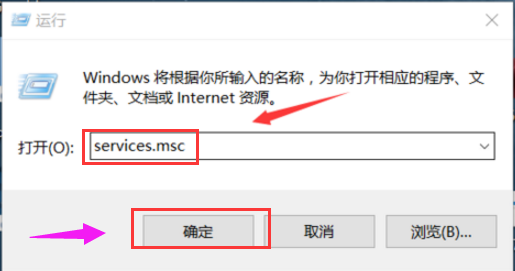
win10系统软件图解1
在弹出来的服务中,找到“Windows Update”
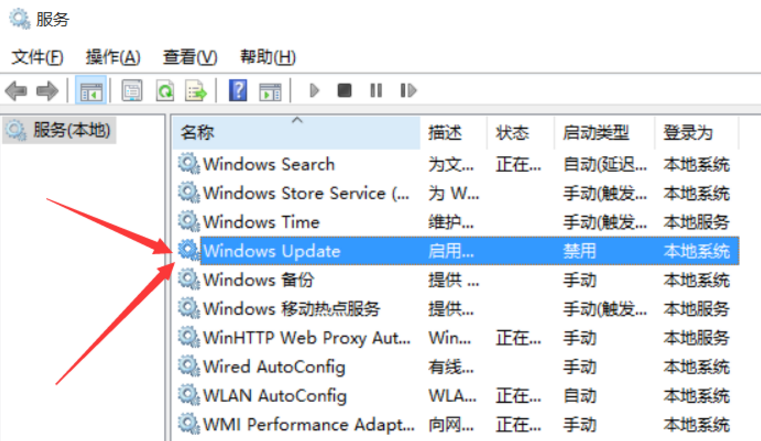
win10系统软件图解2
找到后双击,在启动类型处·选择“禁用”然后点击应用。
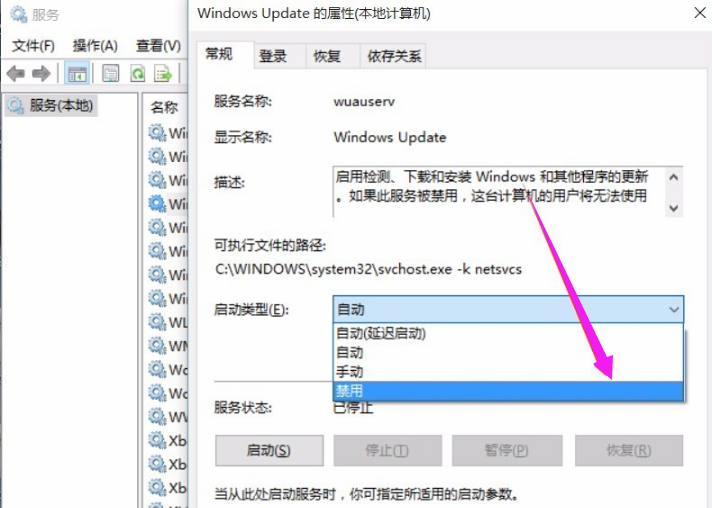
关闭系统更新系统软件图解3
最后自动更新已关闭,
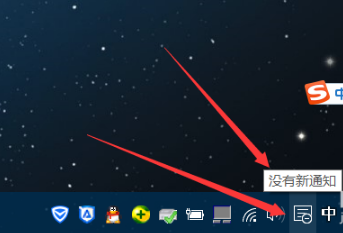
系统更新系统软件图解4
点击更新后是不会更新的。
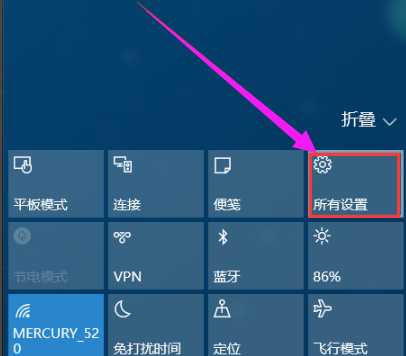
系统更新系统软件图解5
点击“所有设置”
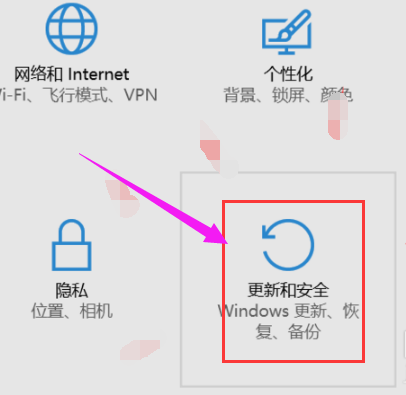
系统更新系统软件图解6
点击“更新和安全”
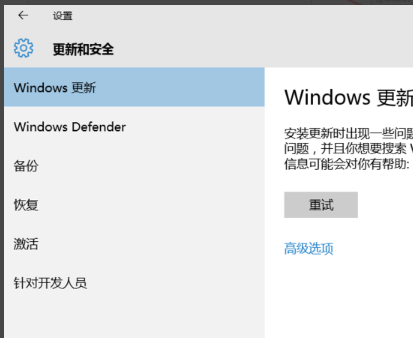
关闭系统更新系统软件图解7
进入查看
方法二:
打开任务管理器,工具栏右键选择"任务管理器"或者快捷键Ctrl+Alt+Del
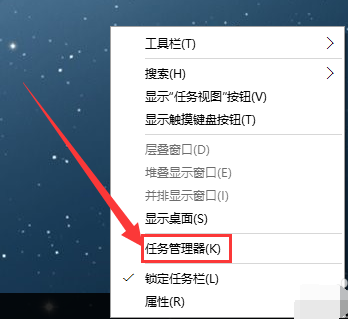
系统更新系统软件图解8
点击“打开服务”
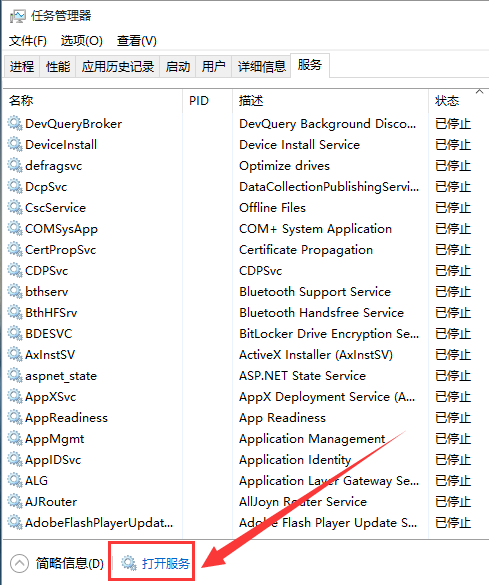
系统系统软件图解9
找到windows Update ,选择禁用
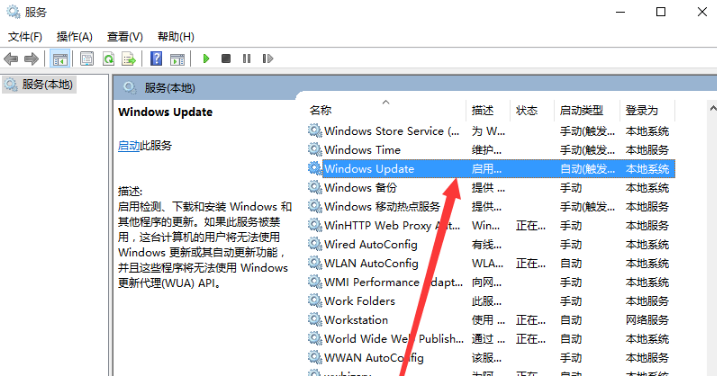
系统更新系统软件图解10
以上就是win10关闭系统更新的操作方法了。
猜您喜欢
- 小编告诉你win10创意者怎么升级..2017-10-13
- dns解析失败,小编告诉你dns解析失败怎..2018-07-19
- 小编告诉你excel表格的基本操作技巧有..2018-09-27
- excel怎么求和,小编告诉你excel如何进..2018-09-10
- 安装原版win10系统方法2017-07-26
- 小马激活工具win10官网使用教程..2022-03-28
相关推荐
- win10产品密钥如何使用 2022-12-17
- 电脑管家win10专版图文教程.. 2020-09-28
- win10我的电脑怎么放在桌面图文教程.. 2020-11-23
- win10蓝屏100%不重启解决方法教程.. 2022-03-18
- 深度技术ghost win10 x64专业版U盘安.. 2017-05-20
- 高清电脑桌面壁纸如何设置,小编告诉你.. 2017-11-17





 魔法猪一健重装系统win10
魔法猪一健重装系统win10
 装机吧重装系统win10
装机吧重装系统win10
 系统之家一键重装
系统之家一键重装
 小白重装win10
小白重装win10
 系统之家Ghost Windows XP SP3 中文版 v1907
系统之家Ghost Windows XP SP3 中文版 v1907 千兆浏览器校园版 v1.0.15官方版
千兆浏览器校园版 v1.0.15官方版 完美去旺旺界面广告 V1.3 绿色版 (一款去除旺旺软件界面广告)
完美去旺旺界面广告 V1.3 绿色版 (一款去除旺旺软件界面广告) 萝卜家园win10系统下载64位专业版v201706
萝卜家园win10系统下载64位专业版v201706 雨林木风win7 64位系统旗舰360版V1707
雨林木风win7 64位系统旗舰360版V1707 深度技术win732位旗舰版系统下载2014.12
深度技术win732位旗舰版系统下载2014.12 DD浏览器 v1.
DD浏览器 v1. 电脑公司 gho
电脑公司 gho 萝卜家园 Win
萝卜家园 Win 雨林木风Ghos
雨林木风Ghos ToDoList V6.
ToDoList V6. AthTek Voice
AthTek Voice Any DVD Shri
Any DVD Shri 深度技术Ghos
深度技术Ghos 绿茶系统ghos
绿茶系统ghos 广告拦截大师
广告拦截大师 电脑公司Ghos
电脑公司Ghos 索引生成器 v
索引生成器 v 粤公网安备 44130202001061号
粤公网安备 44130202001061号